很多小伙伴在使用Word程序编辑文字文档时,经常会需要对多个文档中的内容进行统计,这时如果我们一个一个文档的打开,再进行内容的复制粘贴,工程量十分的庞大。其实在Word中,我们只需要使用一个工具,就能快速的将多个文档内容合并到一个文档中。我们在一个文档中打开插入工具,再打开“对象”工具,接着点击兑现该工具下拉列表中的“文件中的文字”选项,最后在文件夹页面中就可以同时选中所有需要合并的文档了,选好文档之后点击“插入”选项就能将他们一键合并了。有的小伙伴可能不清楚具体的操作方法,接下来小编就来和大家分享一下Word将多个文档内容合并成一个的方法。

1、第一步,我们先在电脑中找到需要设置的文字文档,右键单击该文档,然后选择“打开方式”,再点击“Word”选项

2、第二步,进入Word页面之后,我们在该页面中先将光标放在需要插入文章的地方,然后在上方的工具栏中点击打开“插入”工具

3、第三步,打开“插入”工具之后,我们在其子工具栏中找到“对象”工具,点击打开该工具,然后在下拉列表中选择“文件中的文字”选项

4、第四步,进入文件夹页面之后,我们在该页面中按住“Ctrl”键选中多个需要合并的文档,然后点击“插入”选项

5、第五步,点击“插入”选项之后,我们在文章页面中就能看到多篇文章合并在一起的样子,最后完成具体内容的编辑即可

以上就是小编整理总结出的关于Word将多个文档内容合并成一个的方法,我们在文档中打开插入工具,再点击“对象”以及“文件中的文字”选项,然后在文件夹页面中选中自己需要合并的多个文件,最后点击插入选项即可,感兴趣的小伙伴快去试试吧。
 地下城堡3图11阿克尤姆怎么过 图11阿克尤
地下城堡3图11阿克尤姆怎么过 图11阿克尤
地下城堡3图11阿克尤姆怎么过?图11阿克尤姆这个关卡可以说是......
 win10为什么我的电脑重启了
win10为什么我的电脑重启了
当我们在安装了win10操作系统之后,有的小伙伴可能会遇到系统......
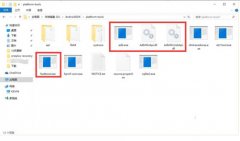 安卓6.0系统无法连接手机原因
安卓6.0系统无法连接手机原因
安卓Android 6.0无法连接手机的原因: 出现无法连接电脑问题原因......
 主板故障检测技巧:怎么辨别主板烧毁的
主板故障检测技巧:怎么辨别主板烧毁的
电脑主板作为计算机的核心组成部分,承担着连接各个硬件的任......
 支持Android 5.0 Lollipop升级手机列表
支持Android 5.0 Lollipop升级手机列表
Android 5.0 Lollipop 是谷歌今年最新版、最重要操作系统,该操作系......

word是一款专业的文档文件处理工具,为用户带来了许多的便利和好处,在这款办公软件中用户可以体验到专业且强大的文字编排功能,为用户带来了不错的使用感受,因此word软件吸引了不少的...

很多小伙伴之所以喜欢使用Word程序来对文字文档进行编辑,就是因为Word有着强大的编辑能力,在Word程序中,我们可以对文档的文字、段落或是插入的图片、表格、形状等各种内容进行编辑。在...

word软件现在已经是大部分用户电脑上的必备办公软件了,给用户带来了许多的好处,也受到了许多用户的喜欢,当用户在word软件中编辑文档文件时,可以感受到其中专业的文字编排功能,能够...

word软件是用户在编辑文档文件时的首选办公软件,里面有着许多专业的文字处理功能,给用户带来了不少的帮助,当用户在编辑文档文件时,可以对文字段落的排版布局、格式等来进行简单的...

有的小伙伴在通过WPS进行文字编辑的过程中,发现这样一个问题,当你编辑了文字进行回车之后,就会自动的弹出序号进行排序,这种情况相信很多小伙伴都是有遇到过的,有的小伙伴觉得这样...

Word文档是一款非常好用的文字处理软件,在其中我们可以使用“编号”功能为有条理的内容设置编号效果,这样可以方便后续的查看和统计处理。在设置编号时,如果我们希望自定义编号样式...

Word文档是一款非常受欢迎的文字处理软件,在其中我们可以进行各种文字的专业化编辑与处理,很多小伙伴们基本上每天办公时都会需要使用到该软件。在Word文档中编辑文本内容时,有时候会...

很多小伙伴之所以会选择使用Word程序来对文字文档进行编辑,就是因为在Word程序中,我们可以根据自己的需求来对文档进行更改。有的小伙伴想要在Word程序中将文字文档中的图片设置为不可重...

Word 中,为文字添加边框的方法有多种,如通过带圈字符、字符边框按钮以及自定义边框3种方法进行设置,下面分别进行介绍。 (1)带圈字符 选择需要添加边框的文字,然后点击【开始】-【...

众所周知word软件是一款深受用户喜爱的办公软件,在这款办公软件中用户可以找到各种专业且强大的功能来解决编辑问题,能够很好的帮助用户快速完成编辑工作,因此word软件成为了用户在编...

很多小伙伴在文字文档中插入图片之后想要将图片的背景变为透明样式,但又不知道该使用什么工具完成该设置。其实我们只需要在Word程序中选中目标图片,接着在格式工具的子工具栏中找到...

Word 的查找替换功能,大家应该不陌生,它是 Word 中比较常用的编辑处理方法,我们不但可以用它来替换字体格式,还可以替换段落格式,以便快速修改文本内容或段落的格式而不是文本内容和...

在Word文档里录入文字时,设置好隔一段时间自动保存文档,可以确保遭遇突然停电,电脑关机,或是突然不小心关掉了word软件时,可以恢复最近一次保持的文档,把损失降低到最小。...

很多小伙伴都会在工作或者学习生活中使用到Word文档这款软件,我们经常会在Word文档中进行自动编号操作,也就是按回车键后自动添加序号的效果,这样可以帮助我们快速进行编号操作,节省...
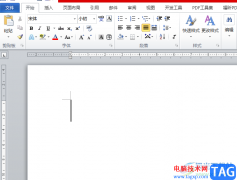
在word文档中,用户可以使用其中的功能来设置文字段落的格式,例如设置文字之间的间距或是段落行距,或者用户调整段落首行缩进以及对齐方式等,总的来说word软件中的功能是很强大的,能...